怎么给笔记本电脑重装系统(给笔记本电脑重装系统教程)
发布时间:2023-12-28 14:37:43
怎么给笔记本电脑重装系统?
在使用笔记本的时候,我们可能会遭遇各种系统问题,从软件错误到驱动程序冲突,再到病毒感染等。尽管许多问题可以通过常规手段解决,但有时随着时间的推移,系统问题可能变得越来越复杂,无法通过传统的修复方法迅速解决。在这种情况下,重新安装操作系统成为一种较为彻底的解决方案。对此,接下来的内容小编就会跟大家详细分享下给笔记本电脑重装系统教程。
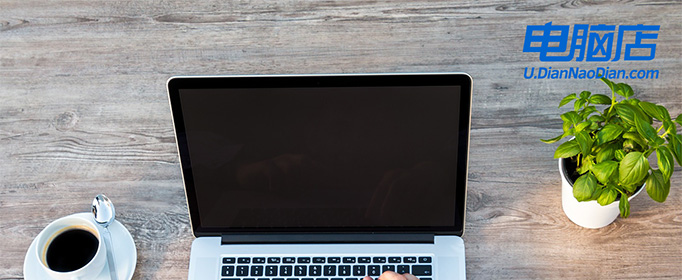
1、一个8GB或以上的空白u盘
2、系统镜像:Windows镜像即可
3、装机工具:电脑店u盘启动盘制作工具(点击红色字体即可跳转下载)
二、重装系统前的准备
1、下载镜像:进入MSDN网站,选择【操作系统】栏目,点击需要下载的系统版本,,在右边窗口点击【详细信息】,复制下载链接打开迅雷等下载软件即可。
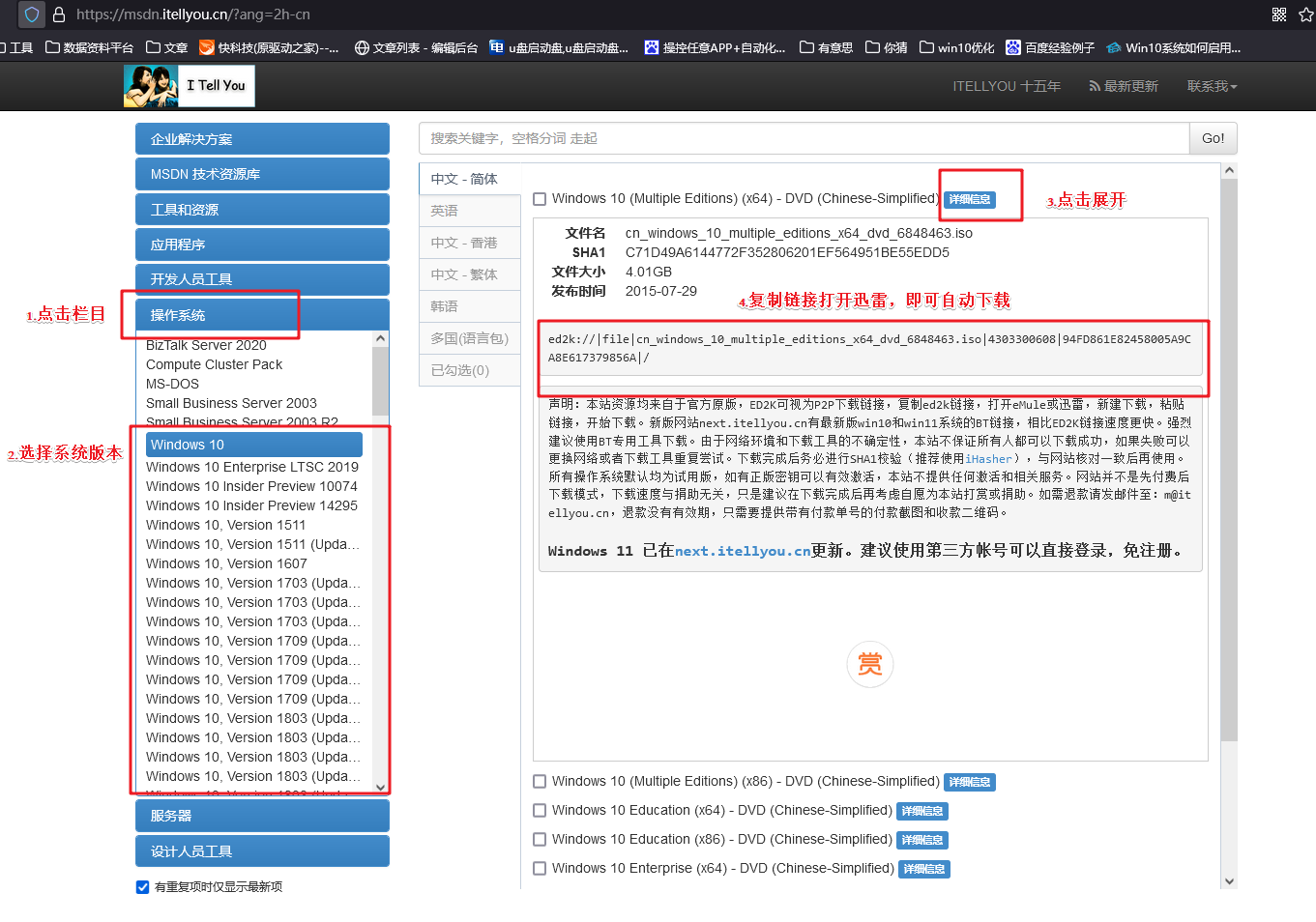
2、制作电脑店u盘启动盘,通过电脑店u盘启动盘制作工具即可一键点击,详细教程可参考以下内容。
三、重装系统详细步骤
1、制作u盘启动盘
a.在电脑店官网中,切换到下载中心,点击【立即下载】,即可下载电脑店,这一制作启动盘所需的工具。
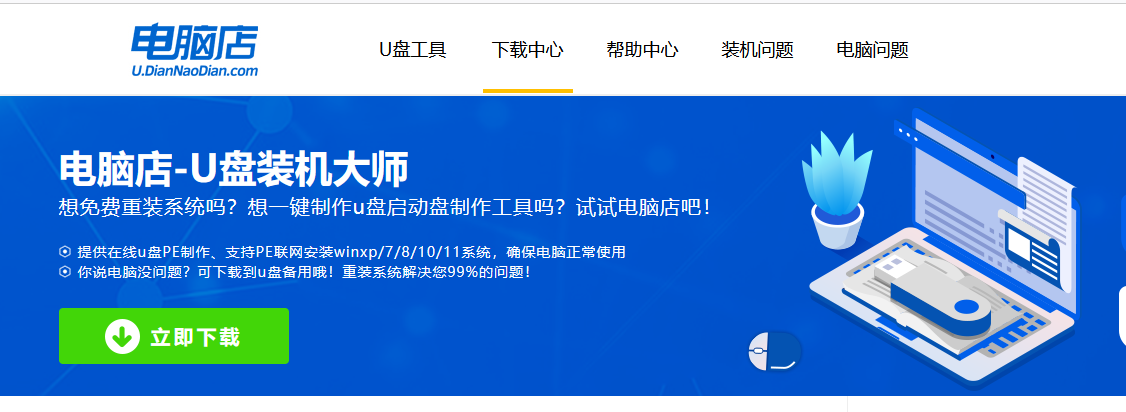
b.插入u盘,打开下载好的制作工具。
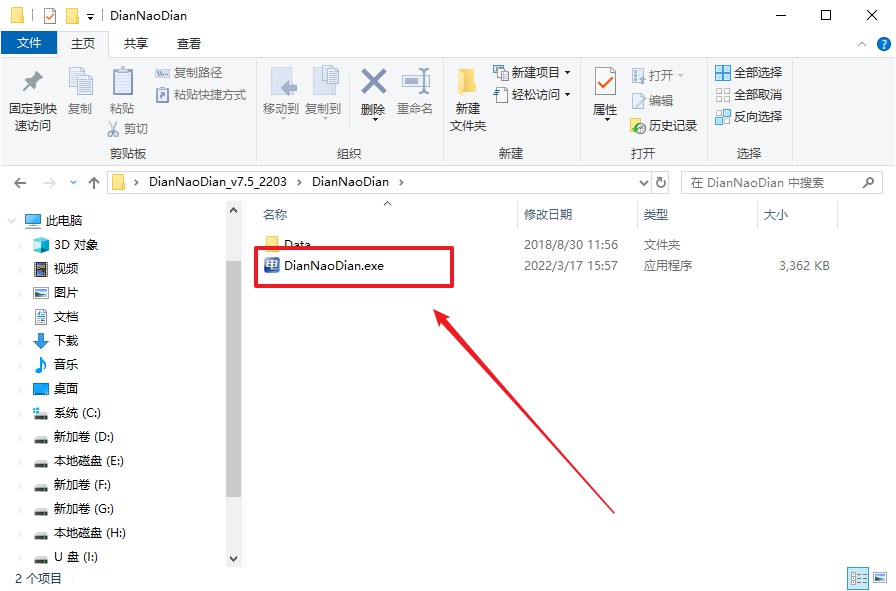
c.默认设置,点击【全新制作】。
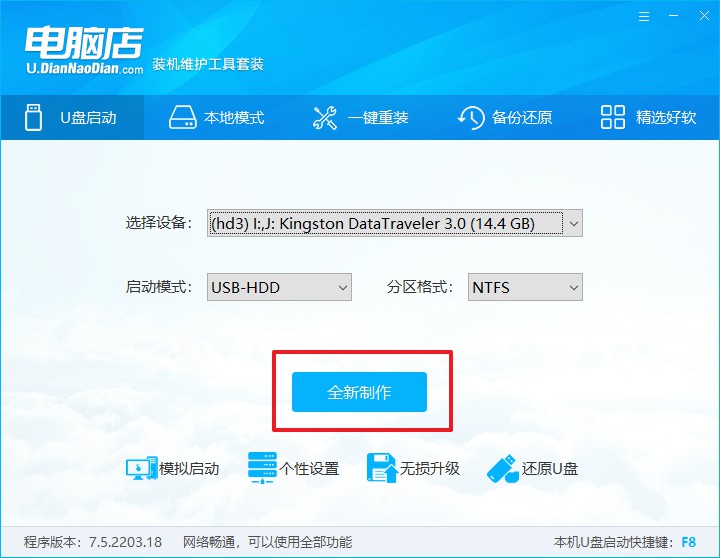
d.u盘启动盘制作完毕后,电脑会弹出提示框弹出,你可以点击【是】查看教程,也可以点击【否】关闭页面。
2、设置u盘启动
a.在电脑店官网首页查询u盘启动快捷键,如下图所示:
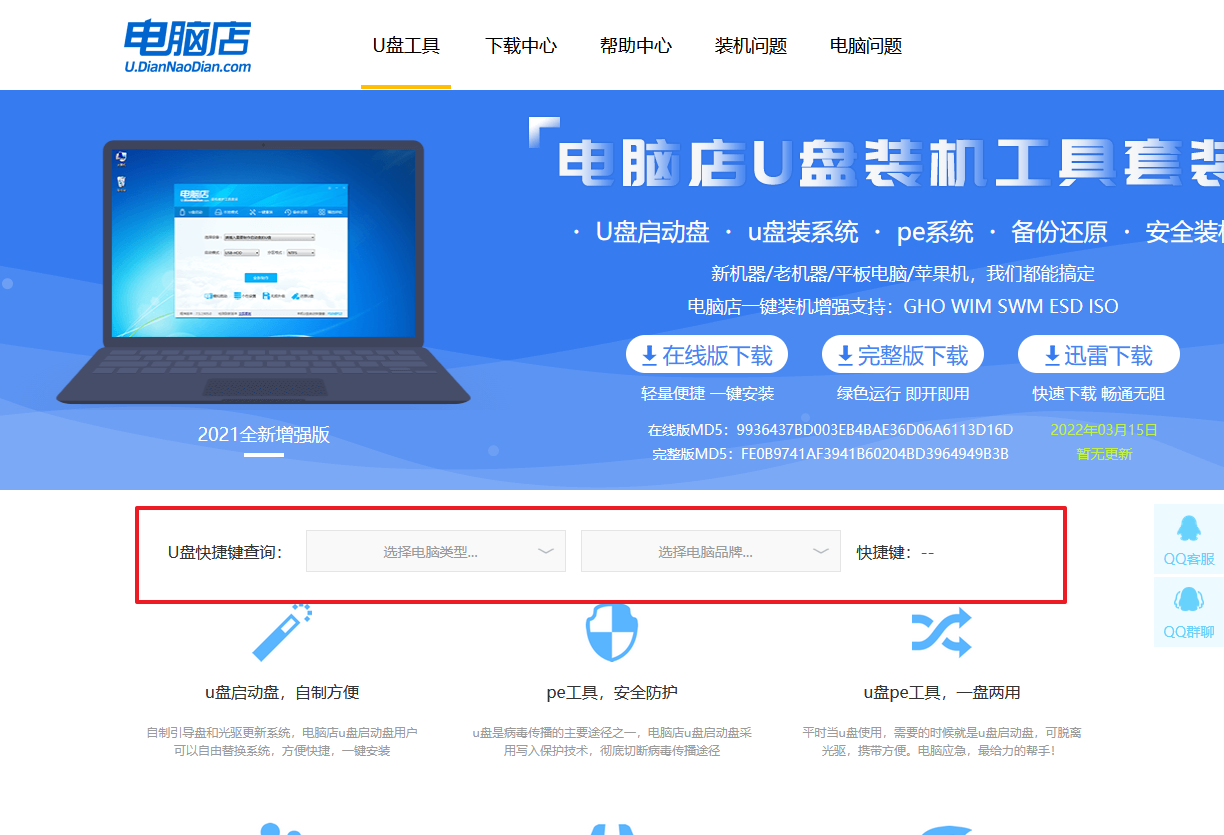
b.插入u盘后重启,等待屏幕出现画面,按下快捷键进入优先启动项设置界面。
c.在窗口中,移动光标选择u盘启动为第一启动项,之后按F10键保存并且重启电脑即可。
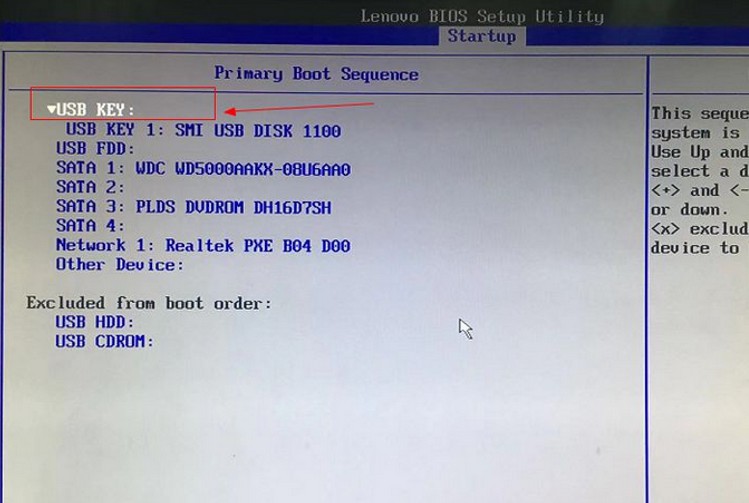
d.此时就会进入电脑店主菜单,选择【1】这一选项后回车。
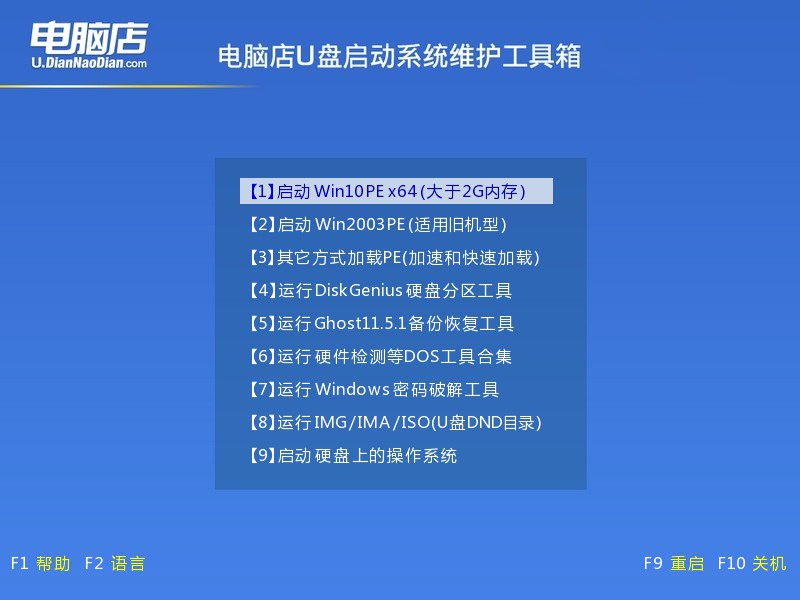
3、u盘装系统
a.设置完电脑店主菜单后进入winpe,找到并打开一键装机的软件。
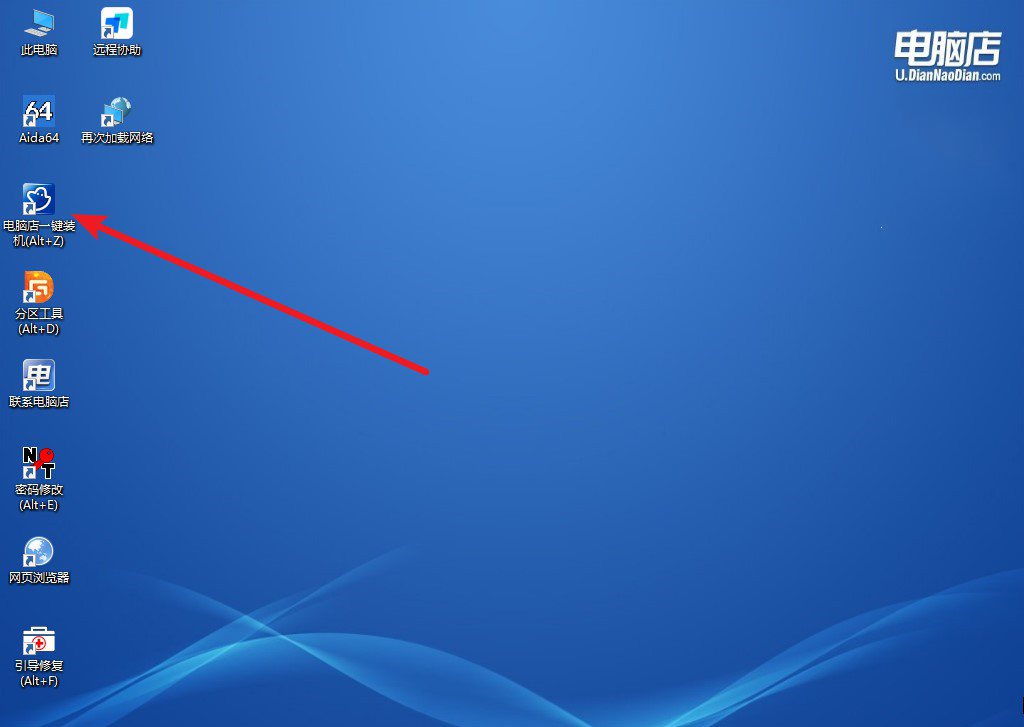
b.在窗口中选择操作方式,打开win10的镜像,以及勾选系统盘,点击【执行】。
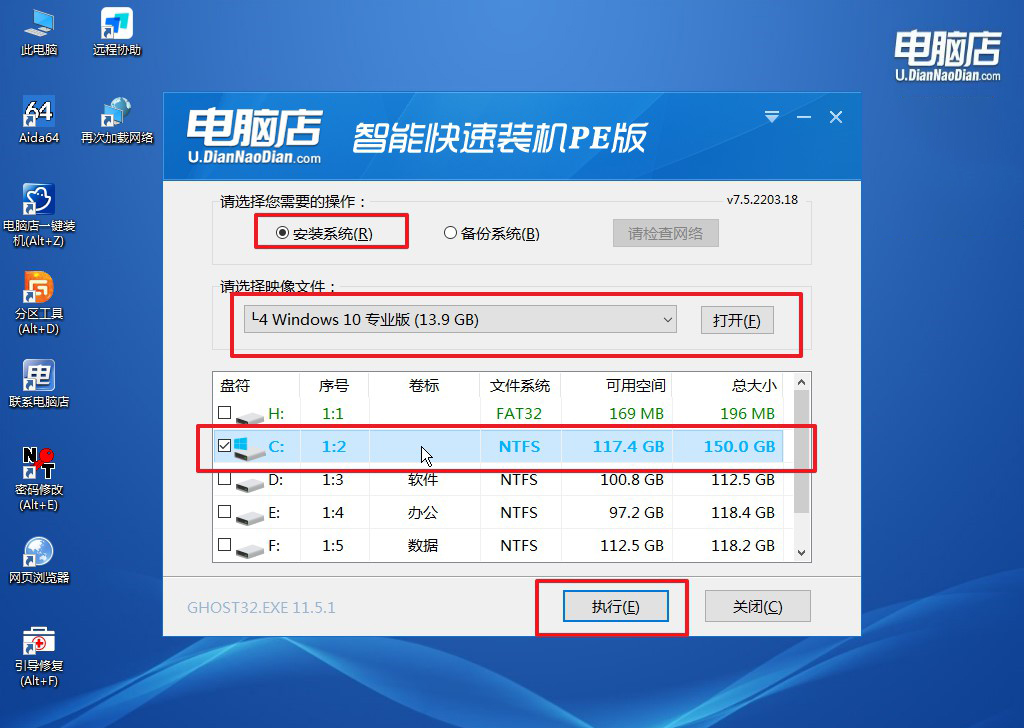
c.在还原窗口中,默认设置点击【是】。接着勾选【完成后重启】,等待安装即可。
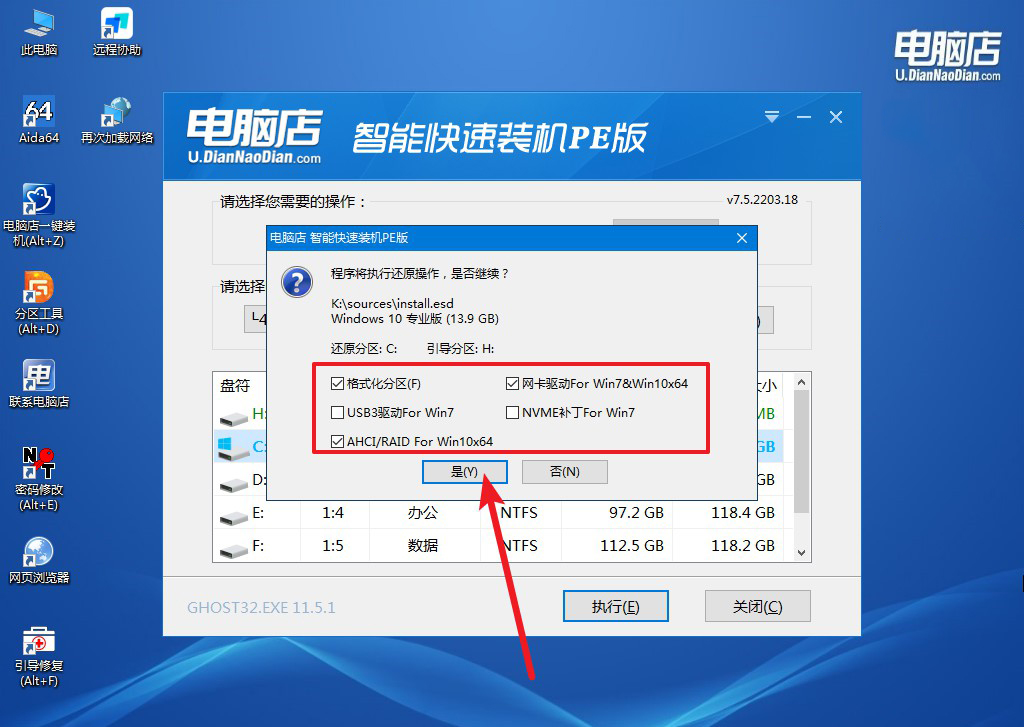
d.之后会重启电脑,我们稍等一会就可以进入win10系统了。
四、重装系统可能出现的问题
1、电脑重做系统选择重硬盘启动系统就黑屏
如果在电脑重做系统后选择从重装的硬盘启动时遇到黑屏问题,可能有几个原因需要考虑和排除。以下是可能的解决方案:
首先,确保你的重装系统过程没有出现错误。重新检查安装步骤,确保在安装过程中没有中断或错误。重新安装操作系统可能解决与系统文件损坏相关的问题。
其次,检查硬件连接。确保所有硬件组件,如内存条、显卡、硬盘等,都正确连接并牢固。松动的硬件连接可能导致启动问题。
尝试进入安全模式。有时候,启动到安全模式可能可以规遍一些驱动程序或软件引起的问题。在安全模式下,你可以尝试修复或更新系统驱动程序。
检查BIOS/UEFI设置。确保BIOS/UEFI设置正确配置。特别关注引导顺序,确保硬盘被正确识别为启动设备。有时候,重新设置BIOS/UEFI可以解决启动问题。
尝试使用系统修复工具。如果你有系统安装光盘或USB安装介质,尝试使用其中的修复工具,例如修复启动、还原系统等选项。
如果以上方法都无法解决问题,可能需要考虑更深入的故障排除,例如检查硬盘健康状态、更新固件、排除硬件故障等。如果不确定如何进行操作,建议寻求专业技术支持的帮助。
2、电脑C盘满了怎么办?教你几招轻松搞定
当电脑的C盘空间满了,可以采取一些方法来释放空间,以下是一些轻松搞定的方法:
首先,清理临时文件和缓存。在Windows系统中,可以使用系统自带的磁盘清理工具。右击C盘,选择“属性”,然后点击“磁盘清理”选项。在清理工具中,选择要清理的项目,例如临时文件、回收站等,然后点击“确定”进行清理。
其次,卸载不必要的程序。通过控制面板的“程序和功能”或“应用程序和功能”选项,卸载不再需要的软件。这将释放相关程序占用的磁盘空间。
第三,移动个人文件。将一些个人文件如文档、图片、音乐等移动到其他分区或外部存储设备,以减轻C盘的负担。可以在设置相关应用程序的默认保存路径,将文件保存到其他分区。
第四,使用磁盘清理工具。除了系统自带的工具外,还可以使用第三方的磁盘清理工具,如CCleaner等,来深度清理系统垃圾和不必要的文件。
第五,禁用系统恢复点。系统恢复点占用一定的磁盘空间,可以考虑减少保留的系统恢复点或禁用该功能,但请注意这样做会影响系统还原的能力。
最后,进行磁盘整理。使用系统工具或第三方工具进行磁盘整理,有助于优化磁盘空间的利用,提高系统性能。
通过以上方法,可以轻松释放C盘的空间,但在进行操作之前,请确保备份重要数据,以免误操作导致数据丢失。
给笔记本电脑重装系统教程就跟大家分享到这里了。要知道,对于那些难以追踪和解决的系统问题,重新安装操作系统往往是一剂良方。这不仅能够消除复杂的软件和配置问题,还能够为用户提供一个全新的开始,使系统回到最初的高效状态。然而,在执行这一操作之前,务必谨慎备份所有重要数据,以免因为系统重装而导致数据丢失。

